
毎日コツコツと更新して来た記事が、何かの拍子で全て吹っ飛んでしまう可能性は常にあります。そのためのバックアップは必須といえるでしょう。バックアップなしで記事を書き続けるなんて、無謀極まりないです。
・・・と頭の中では理解できているんですけどね。
ブログ開始当初はマメにバックアップを取っていたのですが、ここ最近はあまり取っていません。データ量が増えてきたのが原因なのかはわかりませんが、最近はバックアップを取るのに1時間ぐらい掛かります。バックアップに裂く時間が惜しくてついつい後回しに・・・
気がついたら1ヶ月以上バックアップを取っていなかったという危険な状態に・・・
このままではイカーーン!!ってことで、前から少し気になっていた「ロリポップ!」のバックアップオプションに目をつけました!これってなんと自動でバックアップを取ってくれるんです!
※当サイトはレンタルサーバーロリポップ! ![]() を利用して作成しています。
を利用して作成しています。
以前までのバックアップ方法
めんどくさくなって放置ぎみになる原因となった、手動で行うバックアップ方法です。
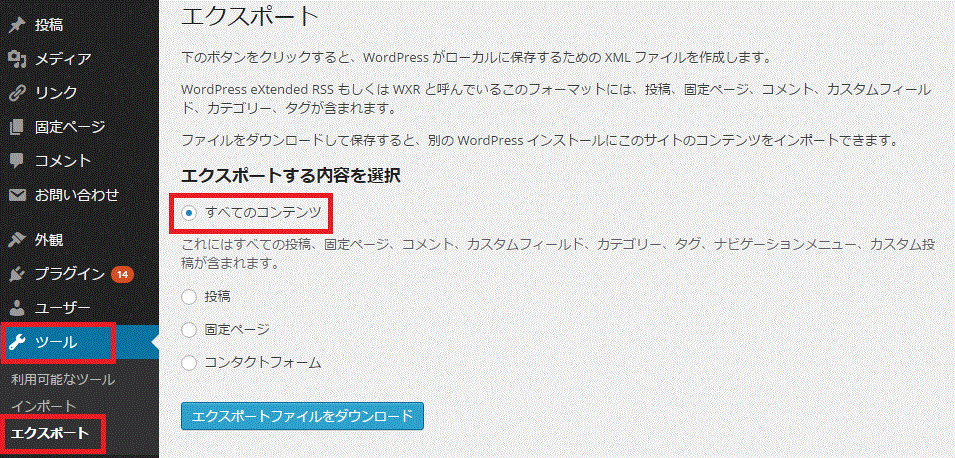
WordPressのダッシュボードから、上記画像のように「ツール」→「エクスポート」とクリックすると、このような画面が表示されます。エクスポートする内容を詳しく設定できますが、私のような初心者はとりあえず「すべてのコンテンツ」を選択しておけば間違いないようです。
「エクスポートファイルをダウンロード」をクリックすると、ほんの数秒でXML形式のファイルがダウンロードされます。これで「投稿、固定ページ」の重要な記事部分や、コメント、カテゴリー、タグ等がバックアップされました。
こちらは簡単なのでそれほど問題はなかったですね。
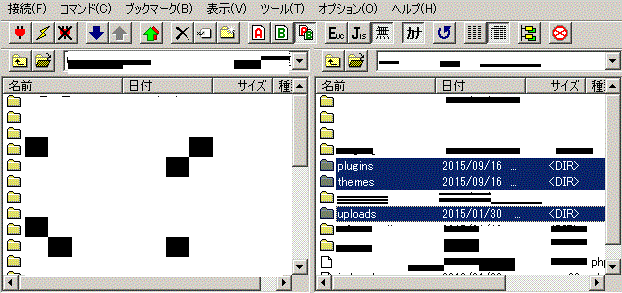
フリーソフトの「FFFTP」を利用して、テーマやプラグインをバックアップしていました。こちらが30分以上掛かってしますので、ついついバックアップが疎かになってしまったのです。
詳しい操作方法等は割愛させてもらいますね。今回はロリポップ!のバックアップオプション導入がメインなので・・・
ロリポップ!のバックアップオプションとは?
ロリポップ!ではRAID構成によるデータのコピー、定期的なデータの自動バックアップは行っています。
「バックアップオプション」は上記バックアップも行った上に、さらに別のバックアップ専用サーバーへと自動バックアップを行います。こちらが必要なタイミングで即座にデータの習得・復元が可能となっています。それでは詳細を見てみましょう。
機能:
(1)Webサーバー、データベースサーバーのバックアップ
(2)バックアップファイルのダウンロード
(3)Webデータ、データベースの復元機能
バックアップ周期:
手動/1日/3日/7日/15日/30日 から選択が可能
バックアップ量:
過去7回分
以前まで手動で行っていたことを、自動で一括でやってくれるみたいですね。
WordPressからエクスポートでダウンロードしていた分がデータベースサーバーのバックアップ。FFFTPを利用してバックアップをしていたものがWebサーバーのバックアップとなります。
バックアップ期間が5種類から選択可能ですが、毎日1記事を更新している私ですと、1日がいいのかもしれません。期間を3日にすると、最大で2日分の記事が消失する可能性もありますしね。毎日記事を更新していれば、何か不具合があったとしても7日以内には発見できるでしょう。
実際にバックアップオプションに申し込んでみた
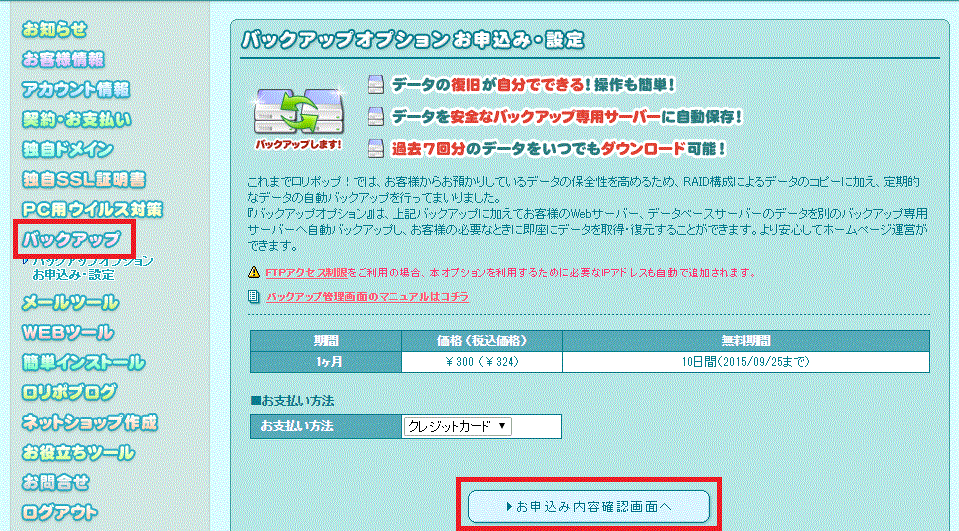
ロリポップ!ユーザー専用ページのサイドメニューの「バックアップ」をクリックすると上記画面になります。
価格(税込み価格):
300円(324円)
無料期間:
10日間
お支払い方法:
クレジットカード、おさいぽ!から選択可能
気になるお値段は月額300円。ロリポップのレンタルサーバーの利用料金自体が月額250円(ライトプラン利用時)なので、バックアップ料金の方が高くなるんですね。
とはいえ基本めんどくさがり屋な私なので、勝手にバックアップしてくれる機能に300円なら全然OKです。これが1,000円とかだと流石にうーんってなっちゃいますけど。
とりあえず無料期間が10日間あるようですので試してみます。「お申し込み内容確認画面へ」をクリックです。
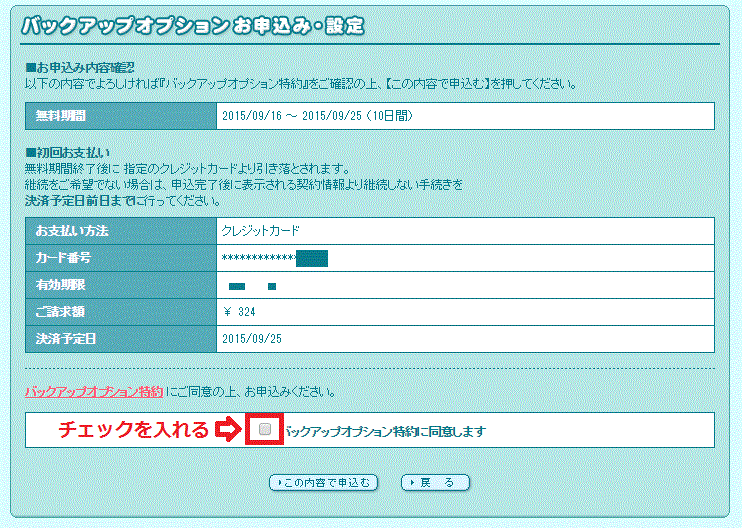
ロリポップ!のお支払いに利用しているクレジットカードが選択表示されます。特に問題がなければバックアップオプション特約に目を通した後、「バックアップオプション特約に同意します」のチェックボックスにチェックを入れて、「この内容で申し込む」をクリックします。
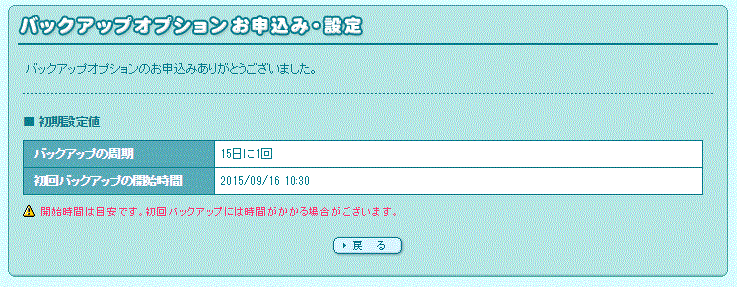
これでバックアップへの申し込みが完了しました。
初期設定では、バックアップの周期が15日に1回となっています。初回バックアップは当日すぐに行ってくれるようですが、このままでは無料期間中には2回目のバックアップが行われないことになります。早速バックアップの周期を変更してみましょう。
バックアップの周期を変更する
バックアップオプション申し込み・設定画面に「お申し込み情報」が追加されています。「バックアップ管理画面」をクリックすると「バックアップオプション管理画面」へと移動することが出来ます。
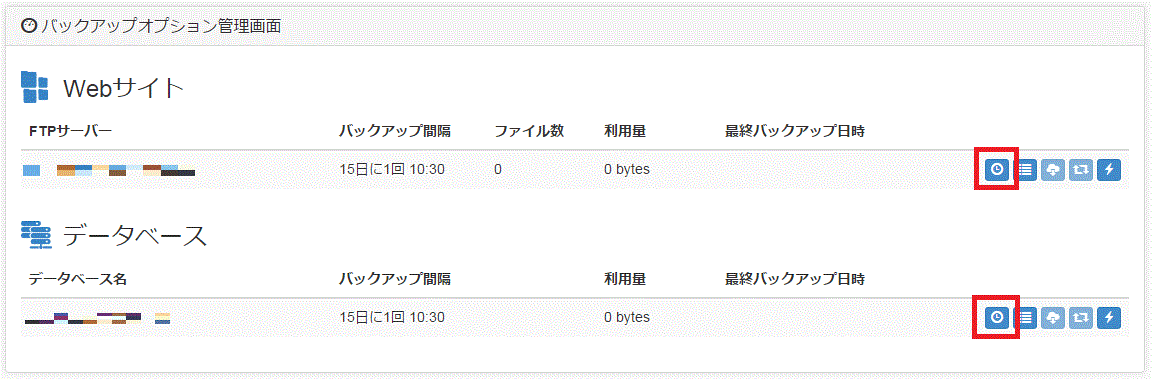
上記赤枠で囲んだところが「スケジュール編集」となります。Webサイトとデータベース別々にバックアップスケジュールを設定できるようです。
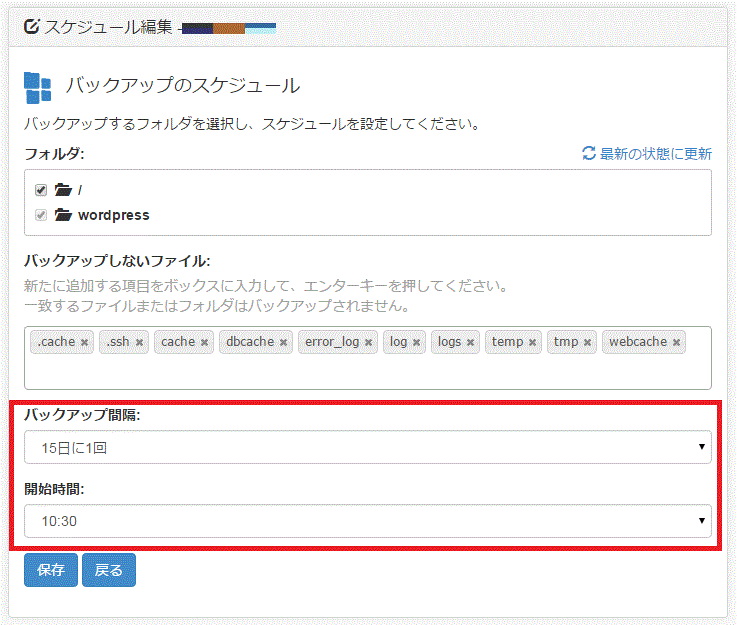
バックアップ間隔と、開始時間を選択して「保存」をクリックで完了です。バックアップ間隔は、「1日に1回」を選択しました。開始時間はお好みでどうぞ。
折角なので「今すぐバックアップ」をおこなってみました。※一番右のカミナリのようなアイコンです。
このWebサイトを今すぐバックアップしてもよろしいですか?と聞かれますので、「はい」と選択しましょう。
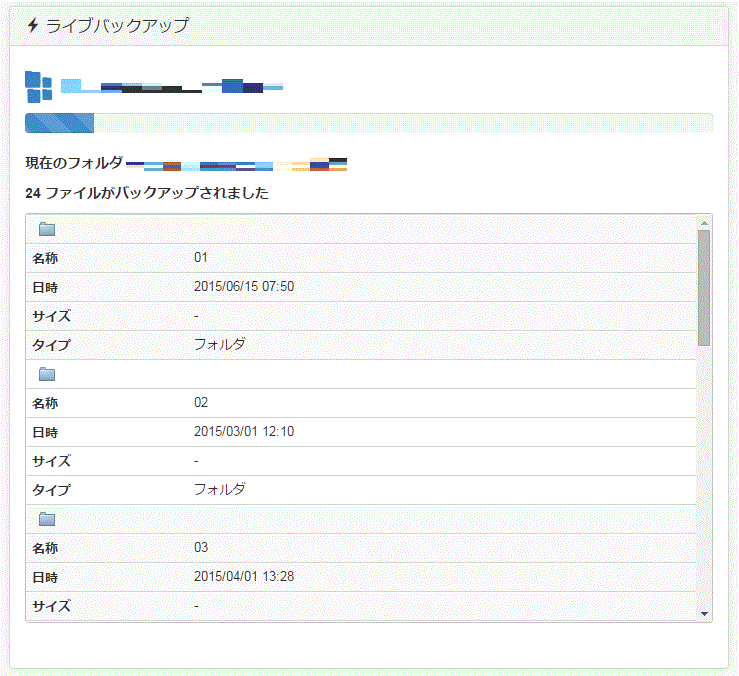
このような画面でバックアップされていきます。Webサイトの方はだいたい1時間ぐらい、データベースの方は一瞬で完了しました。
まとめ
ロリポップ!のバックアップオプションは非常に導入が簡単でした。
月々たったの300円で毎日自動でバックアップを取ってくれます(最大7日間)、毎日自分でバックアップが取れる方なら必要ないかもしれませんが、私のようにめんどくさがり屋な人には最高のサービスです。
とはいえ完全に頼りきりは危ないので、手動でもたまにはバックアップを取ることを忘れてはいけませんけどね。
★☆★☆★☆ ナウでヤングなレンタルサーバー!ロリポップ! ☆★☆★☆★
月額100円(税抜)~容量最大400GB!大人気のWordpressも簡単インストール★ ![]()
当ブログが2023年現在オススメするお小遣いサイトは「ポイントインカム」です。どこのお小遣いサイトを選んだらいいか悩んだらポイントインカムを選択しましょう!
今なら当サイトとポイントインカムとでコラボキャンペーンを開催中です。当サイト経由で新規会員登録することで、もれなく2,500ポイント(250円相当)の特典が貰えまる上に、新規会員登録の翌々月末までにポイント交換することでさらに2,000ポイント(200円相当)が貰えます!(合計で4,500ポイント)
▼ポイントインカムへの登録はこちらから▼
ポイントインカムのオススメの稼ぎ方と評価まとめ
▼登録方法はこちらを参考にしてください。▼
ポイントインカムの登録方法を画像付きで詳しく説明する




コメント
コメント一覧 (6件)
やはりバックアップをとる時間をお金で解決して、その時間をほかの事で有意義に使うのはいいことですよ。
時間はカネで買えるのですw
あっうちはまったくバックアップをとったことはありません(´・ω・`)
そろそろ300円払って安心を買わないといけませんね。
実は隊長さんの記事に感化されて、ロリポップ!のバックアップオプションを利用しようって気になったのです!
バックアップ大事ですよね!
私は無料プラグインを使用し、スケジュール化してます。
あとオフラインに環境を作っておくのもいいですよ。
サイトの仕様変更テストやバックアップを戻す作業のテストもできて便利ですよ♪
そういえば前に「WP-DBManager」プラグインを利用しようとして挫折した記憶が(;゚д゚)
オフラインに環境を作るとは、どのような感じでするのでしょうか?サイトの仕様変更を試すことができるのは非常にメリット大きいですね~
ローカル環境にサイトのコピーを置く感じです。
プラグイン導入の際にテストするのに重宝しますよ!
私にはうまく説明できないのでこちらを参考にしてみてください。
http://bazubu.com/how-to-create-local-environment-23801.html
「WP-DBManager」は使ったことがありませんが、
私が使っているバックアッププラグインは「BackWPup」で
使い方はこちらを参考に!
http://bazubu.com/how-to-use-backwpup-23804.html
バズ部のサイトは初心者向けにわかりやすく解説してくれているので
いつもお世話になってます d(⌒O⌒)b
なるほど!事前にテストすることで安全に不具合を発見できるわけですね。
私でもなんとか出来るかもしれません。参考にして近々時間を見つけてやってみようと思います。
自動バックアップの方も、ロリポップ!のバックアップと併用すれば尚安全でよさそうですね~
ありがとう御座いました m(_ _)m